【必ず解決】iPhoneからiOS 17ベータ版/iOS 18を削除/アンインストールする方法4選
WWDC23の後、iOS 17ベータ版/iOS 18の誘惑が生じるかもしれませんが、安定性の問題、パフォーマンスの低下、その他のシステム関連の問題に遭遇する可能性があります。これらの問題がある場合、iOS 17ベータ版を削除やアンインストールする方法、またはiOS 17/iOS 18 を正式版のiOS16にダウングレードする方法を探すことになるかもしれません。このガイドがiOS 17ベータ版/iOS 18を簡単にアンインストールする方法を提供します。さあ、安定したiOS 16に今すぐ戻りましょう!
iOS 17ベータ版/iOS 18を削除する前にiPhoneデータをバックアップする(3つの安全な方法)
iOS 17ベータ版/iOS 18を16に戻すする前に行っておくべきことは、すべてのデータをバックアップすることです。そのプロセス中にデータを失う可能性があるためです。バックアップをすることによって、iOS17/iOS 18のダウングレードが完了した後にデータを復元して転送することができます。iPhone上でバックアップを作成するには、主に2つの方法があります。
1. iCloudを使用してデータをバックアップする
この方法では、iPhone・iPadをコンピュータに接続する必要はありません。インターネット接続さえあれば、iCloudを使用してデバイスのデータをバックアップすることができます。
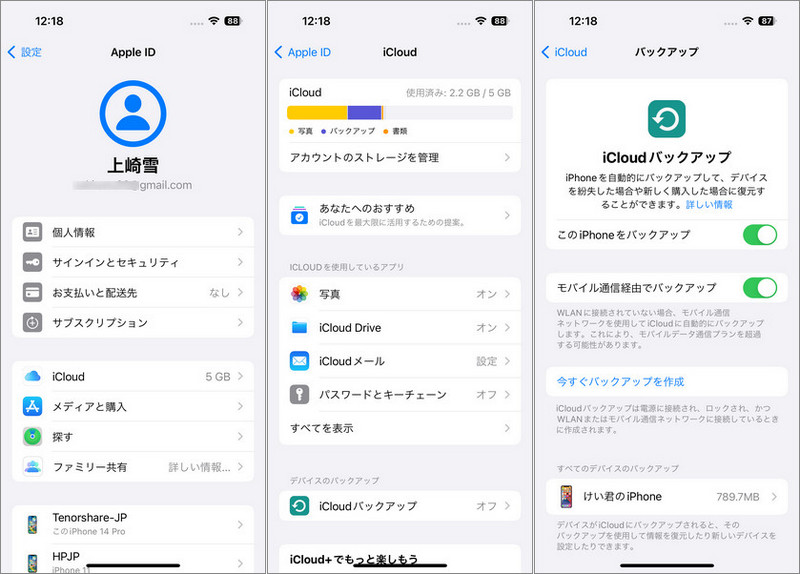
2. iTunesを使用してデータをバックアップする
この方法では、iTunesの助けを借りて、コンピュータにiPhone・iPadを接続したときに自動的にデバイスのデータをバックアップすることができます。
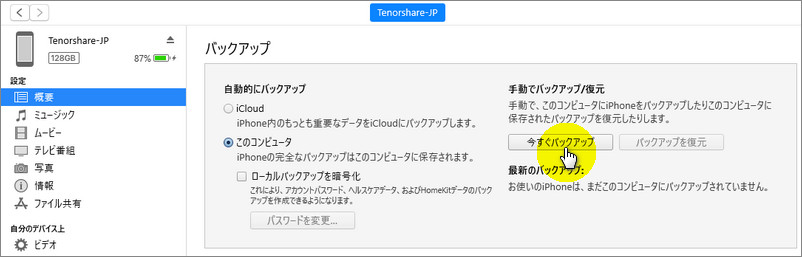
3. Tenorshare iCareFoneを使用してデータをバックアップする
Tenorshare iCareFoneを使用すると、iOSのバックアップがこれまで以上に簡単になります。iTunesやiCloudのバックアップがうまくいかない場合にこれが役立ちます。さらに、iCareFoneでは復元後にデータを失うリスクはありませんので、完全に安全かつ確実です。
第1部:パソコンなしでiPhone/iPadからiOS 17ベータ版/iOS 18を削除/アンインストールする方法
PCを使用せずにiPhoneからiOS 17ベータ版/iOS 18を削除またはアンインストールする方法については、以下の手順に従ってください。
Step1: デバイスの[設定]を開き、スクロールして[一般]をタップします。
Step2: [プロファイル]または[VPNとデバイス管理]を選択します。iOS 17ベータ版のプロファイルを見つけてタップします。
Step3: [プロファイルを削除]をタップし、選択を確認します。
Step4: 削除プロセスを完了するためにデバイスを再起動します。
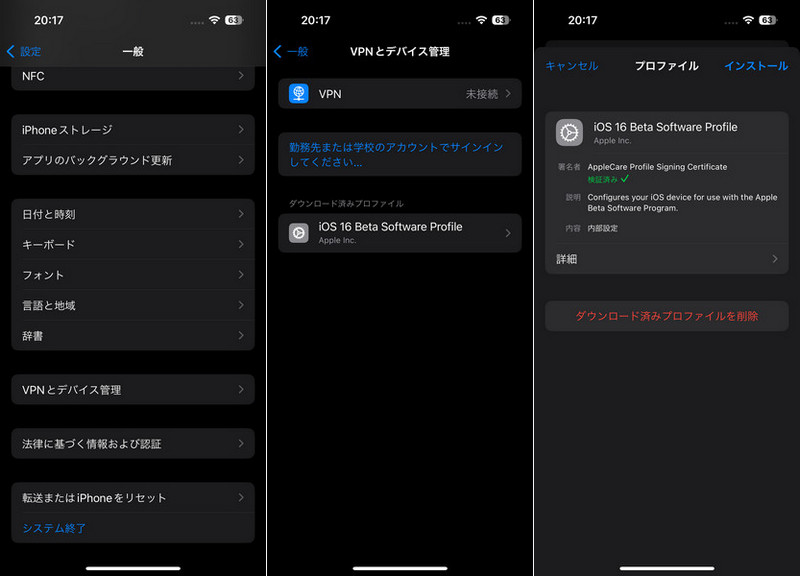
これらの手順に従うことで、コンピュータを使用せずにiPhoneやiPadからiOS 17ベータ版/iOS 18のプロファイルをアンインストールする方法を知ることができます。削除されると、デバイスは以前の安定したiOSバージョンに戻ります。
第2部:iTunesを使用してiPhone/iPadからiOS 17ベータ版/iOS 18を削除する方法
iOS 17ベータ版/iOS 18をiTunesを使ってiPhoneやiPadにインストールした後で、iOS 17/iOS 18を16にダウングレードしたくなった場合でも心配はいりません。iTunesの助けを借りて簡単に行うことができます。作業に取り掛かる前に、最新バージョンのmacOSとiTunesをインストールしていること、そして何よりも、iTunesでデータをバックアップしていることを確認してください。
以下の手順に従って、ベータ版を削除してデバイスの信頼性を取り戻します。
Step1.デバイスをコンピュータに接続してiTunesを起動します。
Step2.iTunesでデバイスのアイコンを選択してデバイスの概要ページを開きます。
Step3.[概要]タブをクリックし、[iPhoneを復元]または[iPadを復元]ボタンを見つけます。
Step4.選択を確認するために[復元]をクリックし、プロンプトに同意します。
Step5.iTunesは最新のiOSバージョンをデバイスにダウンロードして、インストールします。
Step6. 復元プロセスが完了すると、デバイスが再起動され、iOS 17ベータ版が削除されます。元のバックアップから復元することができます。
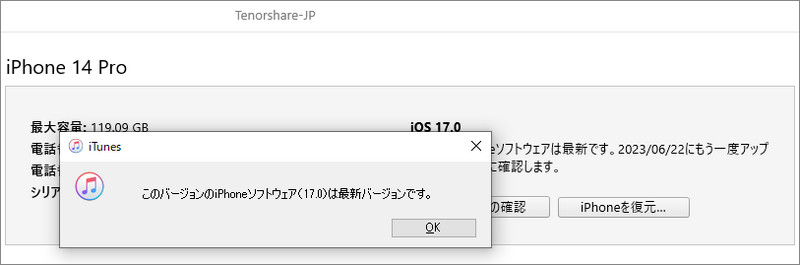
第3部:ワンクリックでiPhone/iPadからiOS 17ベータ版/iOS 18を削除する方法
iPhoneやiPadからiOS 17ベータ版/iOS 18を簡単かつ安全に削除する方法をお探しですか?Tenorshare ReiBootがお手伝いします!このプロなソフトは、ワンクリックでiOS 17ベータ版/iOS 18を簡単にアンインストールし、データの損失を心配することなく正式版のiOSバージョンに戻すことができます。
ReiBootを使用してiOS 17ベータ版/iOS 18をiOS 16に簡単にダウングレードする方法を探ってみましょう。
-
コンピュータにReiBootをダウンロード、インストールした後起動し、[iOS アップデート/ダウングレード]機能をクリックして次に進みます。

-
iPhoneをコンピュータに接続して、[ダウングレード]をクリックしてプロセスを開始します。
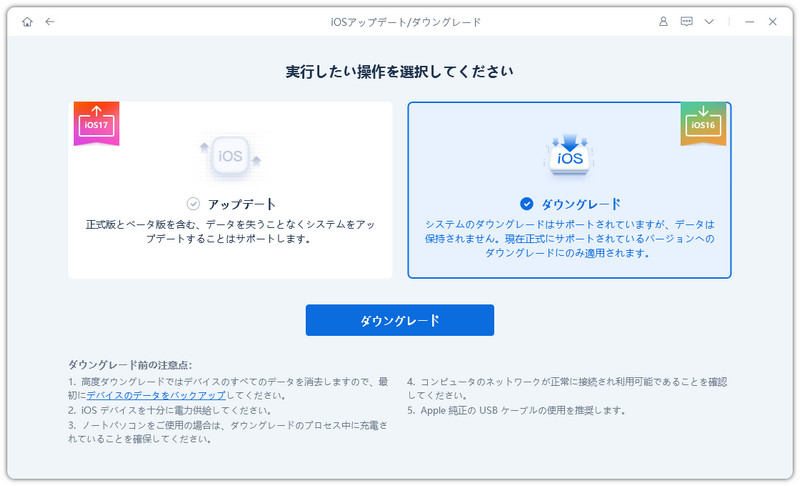
-
[ダウンロード]をクリックしてファームウェアパッケージをダウンロードします。
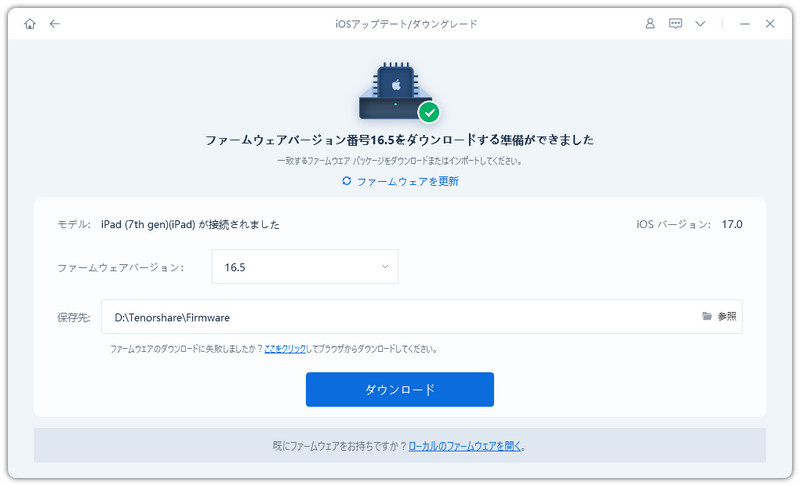
-
次に、[ダウングレード開始]をタップし、しばらく待ちます。ReiBootが自動的にiOS17を16にダウングレードします。
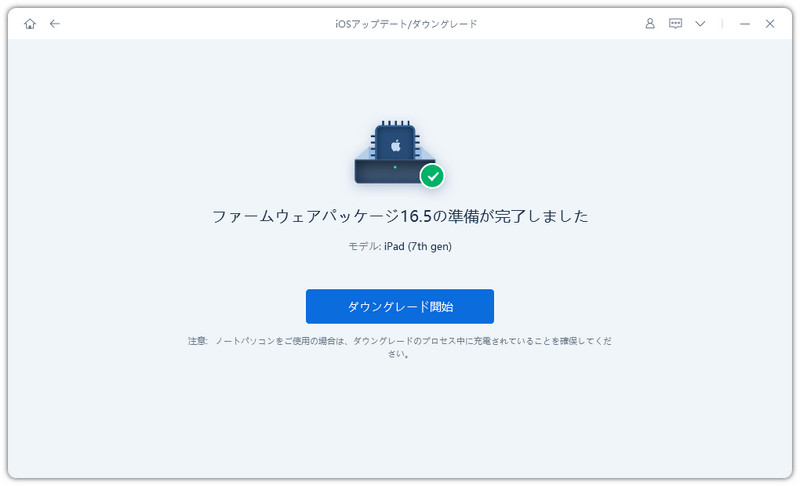
iOS17ベータ版/iOS 18 Betaの削除/アンインストールに関するFAQ
Q1: iOS 17ベータ版/iOS 18を削除するとデータが消えますか?
はい、デバイスを以前のiOS16.6にダウングレードすると、iPhone上のすべてのデータが消去されます。そのため、削除プロセスを実行する前にデータのバックアップを作成することが重要です。
Q2: iOS 17ベータ版/iOS 18を削除した後、バックアップから復元できますか?
いいえ、iOS17ベータ版/iOS 18 Betaのバックアップは以前のiOSバージョンと互換性がありません。インストールしているiOSバージョンと一致するバックアップからのみ復元できます。
Q3: iOS 17ベータ版/iOS 18を削除すると、Apple IDやiCloudアカウントに影響がありますか?
iOS 17ベータ版/iOS 18を削除してもApple IDやiCloudアカウントに直接的な影響はありません。ただし、必要な場合に復元できるよう、iCloudで同期される情報などを含む重要なデータのバックアップを作成しておくことはいつでも良いアイデアです。
Q4: iOS 17ベータ版/iOS 18を削除して再インストールできますか?
はい、iOS 17ベータ版/iOS 18を削除しても、必要な場合には後で再インストールすることができます。ただし、ベータ版はテスト用に提供されているものであり、潜在的な問題を回避するため、主に使うデバイスではなく、予備のデバイスにインストールすることが推奨されています。
まとめ
iPhoneやiPadからiOS 17ベータ版/iOS 18を削除またはアンインストールする方法にはいくつかのオプションがあります。コンピュータを使用しないで削除する方法、iTunesを使用する方法、またはTenorshare ReiBootを使用する方法などです。重要なのは、安定したiOSバージョンへのスムーズな移行です。
【必ず解決】iPhoneからiOS 17ベータ版/iOS 18を削除/アンインストールする方法4選
最終更新日2024-08-23 / カテゴリiOS 17








(0 票、平均: 5.0 out of 5 )
(クリックしてこの記事へコメント)